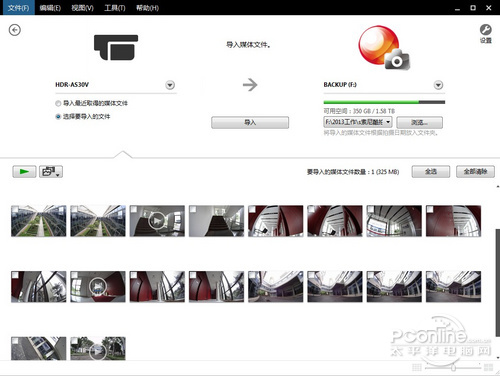|
●PMH软件及GPS记录功能测试 索尼HDR-AS30V新加入了GPS记录功能,配合全新升级的PlayMemories Home软件(以下简称PMH),可在视频中同步叠加GPS信息,包括即时速度、距离和移动轨迹等信息均可与画面同步显示;如果有多台摄像机从不同角度同时拍摄,PMH还可将两段视频编辑生成一个动态影像文件,通过选择左右分屏、上下分屏或是画中画等不同排列方式,在一个视窗内全方位展示运动的画面,以下在进行简单测试。
安装好软件,链接上机器,软件会自动弹出让我们选择需要导入的视频(若要从本机硬盘查看文件,需先在“文件”菜单中选择“添加文件夹”再选相应的文件夹即可)
选择需要导入的视频导入软件,导入速度不错。成功后,我们可以看到右边有很多比较常用的预置功能可供选择,用户可根据自己的需要选择,在这里我们选择“编辑媒体文件”
点击“编辑媒体文件”进入到下面这个界面,有很多针对视频本身属性的调节,比如旋转、修剪、合并等等常用功能,这里我们选择“创建多视图”选项
打开“多视图”界面,右边同样有很多的预置的模板效果可以选择,这里显示的数据就是索尼AS30V记录的GPS信息。下图我们用摄像机记录两段视频,一段为AS30V拍摄,包含GPS记录信息(拍摄前记得在AS30S菜单中将GPS设置为打卡状态),另一段为AS15拍摄,通过不同视角来记录走动的过程(由于室内走动速度,在部分区域并未显示数据,这个功能可能更适合骑行、赛车等运动),选择好合适的风格模板后就可以直接保存输出了。
可以看到,这些AS30V记录的数据信息可以轻松叠加在视频上面,包括分屏显示,画中画等整个操作过程都比较简单,即使不会视频编辑软件的用户也能很快上手,只需按照提示操作就能让自己的视频看起来更加专业,更加“炫酷”。
|
正在阅读:运动酷拍利器 索尼AS30V佩戴式DV评测运动酷拍利器 索尼AS30V佩戴式DV评测
2013-11-14 12:12
出处:PConline原创
责任编辑:zhaodefeng
键盘也能翻页,试试“← →”键
| 本文导航 | ||
|
索尼AS30V相关文章
- 导购 | 引领行业潮流 上半年重磅家用摄像机推荐
- 未知 | 索尼HDR-AS30V168摄影器材行仅售1669元
- 济南 | 佩戴式运动摄像机 索尼HDR-AS30V仅售1669元
- 评测 | 特立独行最好 2013年数码摄像机年度评选
浏览本产品的网友还关注:
-
 Gopro HERO
¥998
Gopro HERO
¥998
-
 佳能R36
¥1599
佳能R36
¥1599
-
 索尼HDR-CX405
¥1350
索尼HDR-CX405
¥1350
本文产品
索尼AS30V相关文章
- 导购 | 引领行业潮流 上半年重磅家用摄像机推荐
- 未知 | 索尼HDR-AS30V168摄影器材行仅售1669元
- 济南 | 佩戴式运动摄像机 索尼HDR-AS30V仅售1669元
- 评测 | 特立独行最好 2013年数码摄像机年度评选
浏览本产品的网友还关注:
-
 Gopro HERO
¥998
Gopro HERO
¥998
-
 佳能R36
¥1599
佳能R36
¥1599
-
 索尼HDR-CX405
¥1350
索尼HDR-CX405
¥1350
同价位产品
竞争产品对比
热门产品
IT百科
热门专题
摄影论坛帖子排行
最高点击
最高回复
最新
汽车资讯
最新资讯离线随时看
聊天吐槽赢奖品